Vzhled podle vás
Guayadeque Music Player jsem objevil prakticky náhodou, když jsem testoval novou sestavu PCLinuxOS. Hned od první chvíle se mi tento hudební přehrávač zalíbil. Přesněji řečeno, zalíbil se mi jeho vzhled, to, jakým způsobem zapadl do mnou používaného prostředí – MATE a jeho exotický název. Tento přehrávač je pojmenován po rokli na kanárském ostrově Gran Canaria.
Při prvním spuštění přehrávače se před vámi objeví panel přehledně rozdělen do několika oddílů. Úplně vlevo nahoře najdete prostor s jednotlivými ovládacími prvky pro spouštění, rychlé přehrání, přeskočení nebo pozastavení skladby. Pod tímto blokem je přehled právě přehrávaných skladeb s jejich jménem a popisem. Tyto dva bloky zabírají třetinu celého okna. Vedle nich se nachází ve zbývající části prostor pro záložky s hudbou.
Do těchto záložek si můžete přidávat libovolné zdroje, jako je vaše složka s hudbou na pevném disku, hudební CD, internetová rádia, podcasty nebo třeba záložku Last.fm. V tomto prostoru můžete dále zobrazovat třeba texty hudby, které podle aktuálního přehrávání stahujete on-line z internetu a to prostřednictvím služby letras.mus.br.
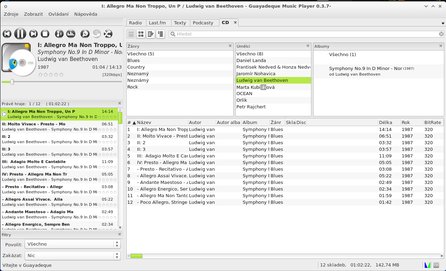 Základní nastavení vzhledu přehrávače velice snadno změníte
Základní nastavení vzhledu přehrávače velice snadno změníte
Vzhled celého prostoru můžete libovolně měnit a upravovat. Stačí stiskem levého tlačítka myši uchopit některý z bloků a jednoduše ho posunout do místa, kde se má zobrazit. Jak jednoduše měnit vzhled přehrávače a jeho jednotlivých bloků, můžete nejlépe vidět na tomto videu.
Ucelenost těmto blokům pak přináší lišta hlavní nabídky, která je úplně v horní části přehrávače a všechny panely spojuje v jeden komplexní blok. Základní nastavení vzhledu je tedy přehledné, ale nic, co byste nečekali nebo neznali z jiných hudebních přehrávačů a tak možnost rychlé změny vzhledu hodnotím velmi kladně.
Možnosti nastavení a ovládání
Pojďme se podívat, co zajímavého nám nabídne hlavní ovládací lišta a její záložky. První položkou v hlavní nabídce je záložka zdroje. Zde, jak již samotný název napovídá, najdete a upravujete zdroje vaší hudební zábavy. Mohou to být pevné disky, CD média, podcasty, internetová rádia nebo stream.
Stačí si vybrat to, co se vám zrovna zamlouvá a spustit jejich přehrávání nebo povolit jejich zobrazení. Některé záležitosti z nabídky zdrojů můžete dále nastavovat. Jak je u většiny hudebních přehrávačů zvykem, jeden z prvních kroků, které uživatel provede, je nastavení cesty k vaší kolekci hudby nebo třeba ke streamu.
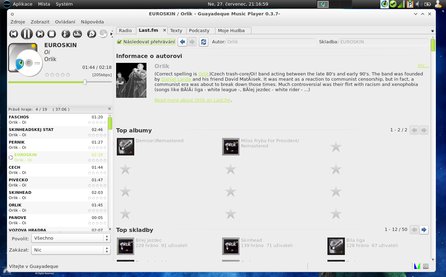 Takto vypadají načtené informace o přehrávané sbírce z Last.fm
Takto vypadají načtené informace o přehrávané sbírce z Last.fm
A to se už dostáváme k druhé záložce s příznačným názvem zobrazit. Protože zde si volíte, které záložky se budou zobrazovat na hlavním panelu. Můžete tak povolit zobrazování bloku s textem přehrávané skladby, VU metru nebo přebalu CD. Tato funkce se prolíná s první záložkou, ale nabízí jiné bloky. Po nastavení a rozložení jednotlivých bloků si můžete svou představu uložit a používat ji jako své oblíbené zobrazení i na jiných zařízeních s přehrávačem Guayadeque.
V nabídce zobrazení je však mimo zmíněného i podnabídka možnosti. Zde si můžete poměrně rozsáhle nastavovat vše potřebné pro práci s tímto přehrávačem. Můžete začít nastavením cest pro načtení kolekce nebo pro ukládání nahraných zvukových souborů a způsob uložení nebo formát těchto souborů.
Pak se klidně vrhněte na nastavení podcastů, hudebních obchodů – kam se můžete přihlásit svým uživatelským jménem. Dále můžete upravovat jednotlivé zkratky pro příkazy rychlého ovládání. Celkem máte k dispozici patnáct jednotlivých položek pro nastavení vašeho hudebního přehrávače. Můžete ho tak ladit do posledního detailu svých představ.
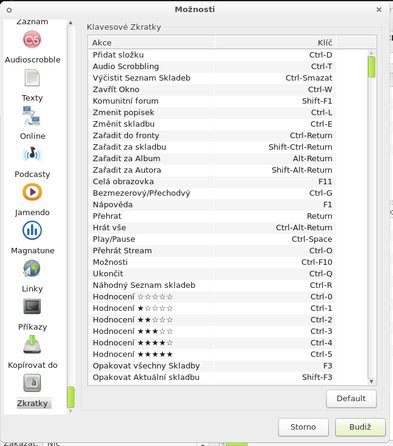 Jedna z mnoha možností nastavení je i úprava zkratek pro rychlé ovládání pomocí klávesnice
Jedna z mnoha možností nastavení je i úprava zkratek pro rychlé ovládání pomocí klávesnice
Když už ukončíte poměrně obsáhlé nastavování, přejděte k nabídce ovládání. Mimo běžné funkce ovládání, jako jsou přepínání skladeb, přetáčení, pozastavení přehrávání nebo změna alba, zde můžete nastavit bezmezerový režim, opakování skladeb nebo třeba audioscrobble.
Pomocí poslední záložky se můžete spojit s vývojáři, nebo si přečíst podrobnosti o vaší používané verzi přehrávače.
Není to špatné, ale…
Jak sami vidíte, možností, jak nastavit a používat tento přehrávač, je mnoho. Jeho další výhodou je velké množství podporovaných formátů (mp3, ogg, oga, flac, m4a, m4b, mp4, m4p, aac, ape, aif, mpc, wv, tta.), možnost označení své hudební sbírky pomocí štítků, již zmíněná databáze Audioscrobbler propojená s databází Last.fm. Za zmínku stojí také zaznamenávání (nahrávání) rozhlasových toků ve vámi požadovaném formátu a kvalitě.
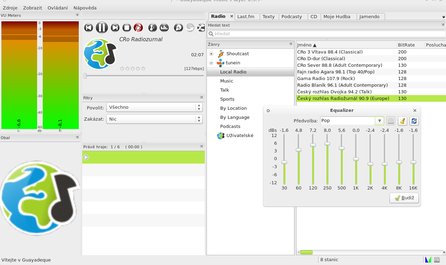 Poslech internetového rádia s možností záznamu (červený mikrofon signalizuje probíhající záznam)
Poslech internetového rádia s možností záznamu (červený mikrofon signalizuje probíhající záznam)
Nic ale není tak dokonalé, jak se na první pohled může zdát. Mně se při používání stále ztrácela nastavená cesta k hudební kolekci, jindy zase byla celá kolekce duplikována, anebo nedošlo k nalezení hudebního CD. Celkový pocit z práce s Guayadeque Music Playerem není špatný, nicméně pokud chtějí vývojáři opravdu uspět a dostat se v tomto segmentu na vrchol linuxové nabídky, mají před sebou ještě hodně práce. A tak se zase velice rád vracím ke své oblíbené Clementine.
